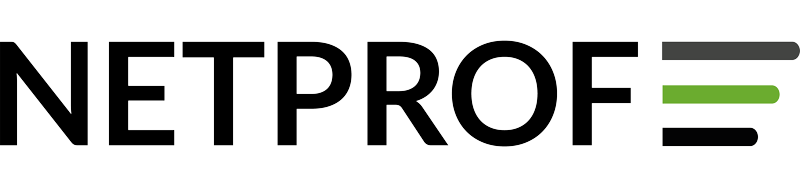Jak sprawdzić czy licencja typu Smart jest przypisana do konta Cisco?
- wersja dokumentu: 2.3 2021.02.25
- id dokumentu: WEB_4284DA0D
Do tego potrzebujemy:
- konto smart account
- numer zamówienia Cisco (Cisco Order ID)
Jeśli nie posiadasz konta Smart Account, można je założyć na stronie: Create a Smart Account
Najpierw należy zalogować się na portal Cisco Software Central wybrać opcję -> Smart Software Licensing w tej sekcji możemy zarządzać posiadanymi licencjami Smart.
Następnie wybieramy opcję Activityi License Transactions. W zaznaczone pole wpisujemy Cisco Order ID, numer który powinien klientowi zostać podany przez partnera.

System poda nam szczegóły dotyczące zamówienia, w szczególności rodzaj i liczbę licencji.

Gdy wybierzemy szczegóły, możemy sprawdzić takie informacje, jak
- okres ważności licencji (od kiedy wystartowała i do kiedy jest ważna),
- typ licencji,
- jej źródło czy nazwę konta wirtualnego, do której jest przypisana.

Uwaga:
Wszystkie licencje przypisane do konta są widoczne z zakładce Inventory (która podzielona jest na foldery zwane kontami wirtualne). Tam możemy użyć funkcji Advanced Searchi wyszukać licencje po różnych filtrach np PO number, SO numberlub Expiration dateitd.
Jak dodać konto partnera Cisco do firmowego konta Smart Account w celu przypisania licencji?
- Najpierw należy zalogować się na portal Cisco Software Central w sekcji Administration należy wybrać opcję Manage Smart Account (Modify the properties of your Smart Accounts and associate individual Cisco Accounts with Smart Accounts.)
- Następnie wybieramy zakładkę Users i następnie Add Users

- W kroku Select Userswybieramy opcję: Add Users Manuallya w polu podajemy CCO ID lub email osoby, którą chcemy dodać do konta, np. apluta_netprof następnie Add (system weryfikuje, czy dana osoba faktycznie posiada aktywne Cisco ID). Wybieramy opcję Next.
- W kolejnym kroku Assign Accounts wybieramy opcję
- Scope of Access -> Entire Smart Account
- User Role: -> Smart Account User
- W ostatnim kroku Reviewsprawdzamy, czy wszystkie podane informacje są poprawne i potwierdzamy wybór klikając na Add Users

Następnie informujemy o tym kroku partnera, aby mógł przypisać licencje do konta Smart klienta.
Gdy mamy tradycyjne licencje procedura jest inna
- Licensing Activation Guide – Collaboration_Enterprise_License_User_Document
- Cisco Prime License Manager User Guide, Release 11.5(1)
W jaki sposób urządzenia łączą się z serwerami Cisco w celu wymiany informacji na temat użycia licencji?
Dostępne są następujące opcje:
- Direct cloud access
- Direct cloud access through an HTTPs proxy
- Mediated access through an on-premises collector – connected
- Mediated access through an on-premises collector – disconnected
- License Reservation (Specific License Reservation)
- Permanent & Specific
- dla instytucji rządowych np. dla wojska.
- wymagana jest zgoda Cisco, należy otworzyć zgłoszenie Support Case Manager lub mailem sa-adoption-support@external.cisco.com

Dokument opisujący Smart Licensing: Cisco Unified Communications Manager and Cisco Unity Connection 12.x: BRKUCC-2725 dostępny jako materiał z CiscoLive
License Reservation (Specific License Reservation)
W prośby o SLR należy przygotować dane i odpowiedzieć na poniższe pytania:
- Customer Name
- Smart Account Name and Domain ID / Account ID
- Country
- Are they Govt or Military?
- Sales Order for Hardware
- Date of Order
- SKU and Quantity for which SLR is required
- Justification for enabling SLR
- Has the customer looked at using Smart software satellite, including the disconnected Satellite mode?
Procedura przypisania licencji SLR:
- Get UDI Request code
- Type or Paste Request Code
- Choose Licenses to reserve
- Copy Authorization code
- Paste Authorization Code

- Opis procedury przypisania licencji SLR dla
- Call Managera – Smart License Reservation for CUCM Version 12.5 dla licencji:
- CUWL
- Enhanced Plus
- Enhanced
- Basic
- Essentials
- TelePresence Room
- Cisco Webex Meetings Server – License Reservation dla licencji do rejestracji terminali video:
- Personal Multiparty
- Shared Multiparty
- IOS XE (m.in przełączniki 9K) – Specific License Reservation
- Call Managera – Smart License Reservation for CUCM Version 12.5 dla licencji:
Licencje SLR można zwrócić,. w przypadku gdy chcemy je przenieść np. z serwera testowego na produkcyjny. Poniżej procedura dla:
- Cisco Webex Meetings Server – Return Your Reserved Licenses
W razie pytań zapraszamy do kontaktu.
P.S. Podziękowania dla Olgi z Cisco za konsultację merytoryczną.
Zespół NetProf
wersje
- 2.3 2021.02.25 – link do strony do stworzenia Smart Account
- 2020.06.18_2.2 – zwrot licencji Specific License Reservation
- 2020.06.11_2.1 – dodanie sekcji – Specific License Reservation
- 2020.06.10_2 – dodanie sekcji Jak przypisać licencje SMART do urządzenia oprogramowania
- 2020.05.26 – stworzenie dokumentu